Cómo añadir una política de privacidad en WordPress
¿Quieres añadir una política de privacidad a tu sitio de WordPress?
Una página de política de privacidad es un documento exigido por la ley que revela la información que recoges sobre los visitantes en tu sitio web. Se recomienda añadir una página de política de privacidad a tu sitio web, tanto si eres un bloguero como un autónomo o un empresario.
Ahora bien, el problema es que la mayoría de los principiantes no saben cómo crear una política de privacidad legítima y luego mostrarla en su sitio web.
En este artículo, te mostraremos cómo añadir fácilmente una política de privacidad en WordPress
¿Qué es una política de privacidad y la necesitas en tu sitio web?
Todos los sitios web recogen información sobre sus visitantes de diferentes maneras.
En muchos países (incluido Estados Unidos), los sitios web están obligados por ley a revelar la información que recogen sobre sus visitantes, y cómo se utiliza esta información.
Estas son algunas de las formas en las que un sitio típico de WordPress recoge información del usuario:
Todos los sitios web de Internet deberían tener una página de política de privacidad. Protege a tu empresa de problemas legales y también ayuda a generar confianza en el consumidor.
También debes añadir una página de política de privacidad para cumplir con el Reglamento General de Protección de Datos (RGPD).
Para los que no lo sepan, el GDPR es una ley de la Unión Europea (UE) que da a sus ciudadanos el control sobre sus datos personales. Esta ley se aplica a todas las empresas (incluidos los blogs de WordPress) de todo el mundo, incluso si no eres de los países de la UE.
Para más detalles, puedes leer nuestra guía definitiva sobre el GDPR y entender su impacto en tu sitio de WordPress.
¿Qué debes incluir en una política de privacidad?
Los requisitos básicos de una política de privacidad son bastante sencillos. Tienes que enumerar todas las formas en que recoges o pretendes recoger información de los usuarios en tu sitio web.
Una página de política de privacidad sencilla debe contener la siguiente información:
- La información que recoges sobre los usuarios que visitan tu sitio web.
- Métodos utilizados para recopilar información, por ejemplo, cookies y balizas web, inscripción, registro, formularios de comentarios, etc.
- Menciona todos los anunciantes de terceros que recogen información de los usuarios en tu sitio web, como Google Adsense.
- Incluye enlaces a la política de privacidad de cada programa publicitario en el que participes.
- Cómo pueden los usuarios bloquear las cookies y excluirse de los anuncios de terceros.
- Tu información de contacto para que los usuarios puedan ponerse en contacto si tienen preguntas.
Hay muchos sitios web en Internet que te permiten generar automáticamente texto para tus páginas de política de privacidad o de condiciones de servicio.
El propio WordPress viene con un generador de política de privacidad básico que puedes utilizar.
También puedes echar un vistazo a la página de política de privacidad de WPMundobytes como punto de partida. Simplemente sustituye todas las referencias a WPMundobytes y a nuestra empresa matriz por el nombre de tu sitio web o negocio.
Añadir una página de política de privacidad en WordPress
WordPress facilita la generación de una página de política de privacidad para tu sitio web. También te ofrece una plantilla genérica de política de privacidad para que la utilices con instrucciones sobre cómo añadirle contenido.
En primer lugar, tienes que visitar la página Configuración " Privacidad página. Verás que WordPress ya ha creado un borrador de la página de Política de Privacidad para ti.
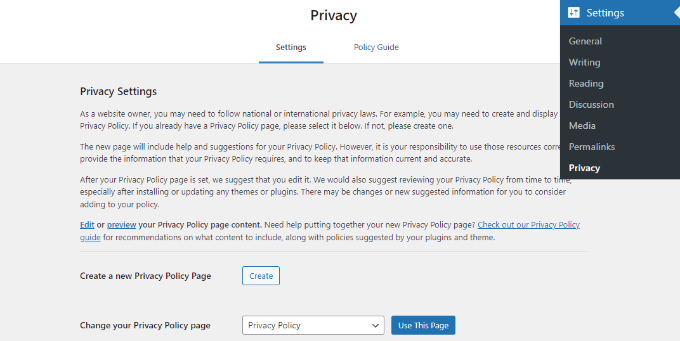
Puedes hacer clic en el botón "Usar esta página" para guardar esta página como tu política de privacidad.
También puedes hacer clic en el botón 'Crear' para generar una nueva página de Política de Privacidad. WordPress creará automáticamente una nueva página y la abrirá para que puedas hacer cambios.
Si estás usando el borrador por defecto, entonces tienes que hacer clic en el enlace Editar para hacer cambios y publicarla.
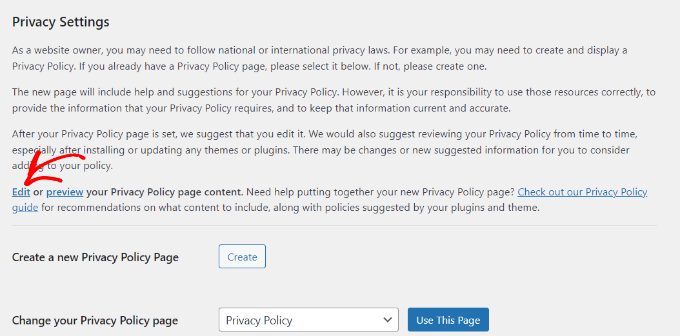
Una vez que abras la página de la política de privacidad para editarla, verás una notificación en la parte superior con un enlace a la guía de la página de la política de privacidad de WordPress por defecto.
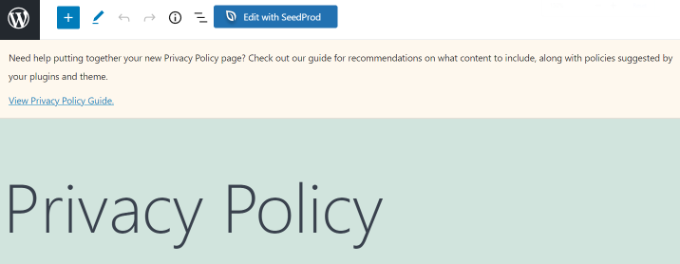
El contenido de la política de privacidad también contiene instrucciones sobre cómo editar y cambiar cada sección.
Verás que tiene secciones para las diferentes formas en que un sitio web de WordPress puede recopilar información personal. Por ejemplo, enumera los comentarios, las cookies de inicio de sesión, las incrustaciones, etc.
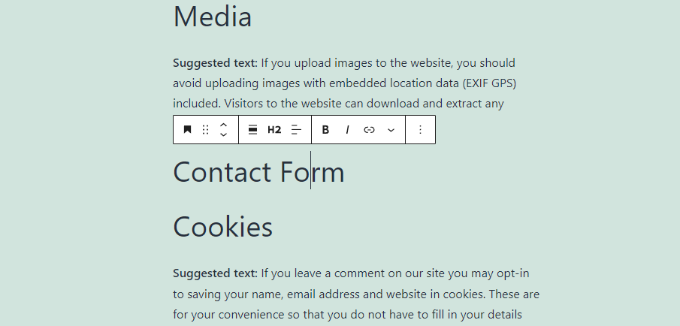
También tendrá secciones sin información debajo de ellas, incluyendo el formulario de contacto y la analítica.
En cuanto a los formularios de contacto, puedes mencionar la información que recoges y para qué se utiliza.
Si utilizas el plugin WPForms para crear un formulario de contacto, ya puedes crear formularios de contacto que cumplan con el GDPR.
Para Google Analytics, puedes seguir este completo Guía de cumplimiento de Google Analytics y el GDPR.
Después de revisar a fondo la página de la política de privacidad, puedes hacer clic en el botón Publicar para guardar los cambios.
Añadir un enlace a la página de política de privacidad en WordPress
La mayoría de los sitios web muestran un enlace a su página de política de privacidad en la zona del pie de página de su sitio web. De este modo, el enlace aparece en todas las páginas pero no ocupa espacio en su menú de navegación principal.
Hay varias formas de hacer esto. Empecemos por la más sencilla.
Muchos temas de WordPress vienen con áreas preparadas para widgets en el pie de página, también llamado barra lateral del pie de página. Puedes ir a la sección Apariencia " Widgets para confirmar si tu tema tiene un área de widgets a pie de página.
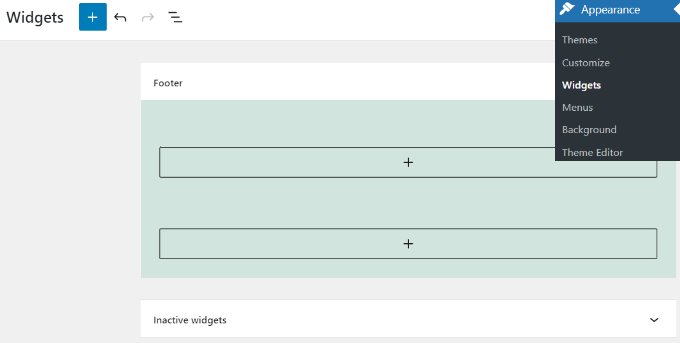
Si tu tema tiene uno, puedes utilizar el widget del menú de navegación para mostrar una lista de enlaces a tus páginas informativas, incluida la política de privacidad.
En primer lugar, tendrás que crear un nuevo menú de navegación personalizado.
Simplemente visita la página Apariencia " Menús para crear un nuevo menú personalizado. Tendrás que hacer clic en el enlace "Crear un nuevo menú" de la parte superior.
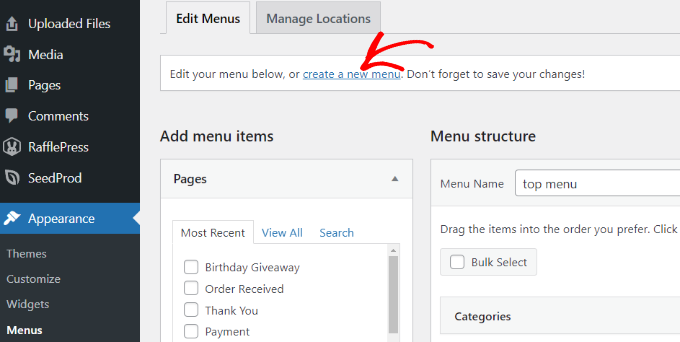
Después, puedes introducir un nombre para tu menú y hacer clic en el botón "Crear menú".
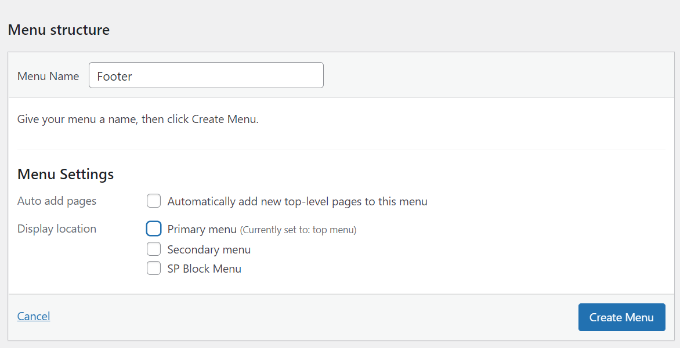
A continuación, tienes que seleccionar las páginas de la columna de la izquierda para añadirlas a tu menú.
Después de seleccionarlas, simplemente haz clic en el botón "Añadir al menú".
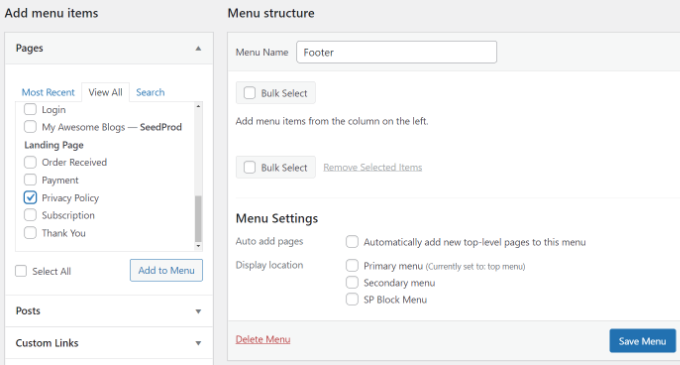
Deberías notar que tus páginas seleccionadas aparecen bajo tu menú recién creado. Ahora puedes organizar los elementos del menú haciendo clic y arrastrándolos hacia arriba o hacia abajo.
Una vez que hayas terminado, no olvides hacer clic en el botón "Guardar menú" para guardar los cambios.
Para obtener más ayuda sobre la creación de menús, puedes consultar nuestra guía para principiantes sobre cómo crear menús de navegación en WordPress.
Ahora ve a la sección Apariencia " Widgets y luego haz clic en el botón "+" para añadir un bloque de widgets "Menú de navegación"
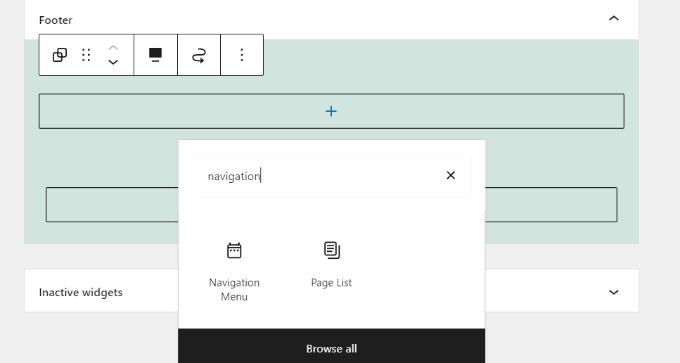
A continuación, puedes introducir opcionalmente un título para tu widget.
A continuación, selecciona tu menú en el menú desplegable
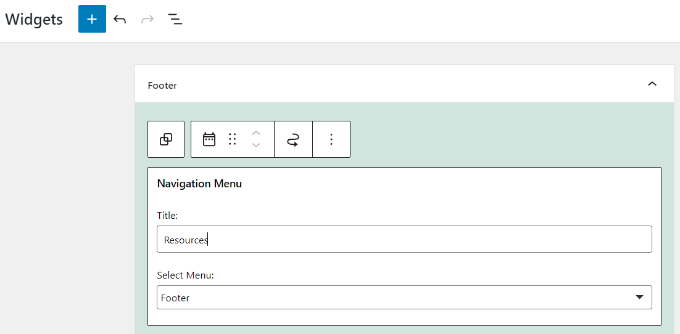
Una vez que hayas realizado los cambios, no olvides hacer clic en el botón Actualizar de tu página de widgets
Ahora puedes visitar tu sitio web para ver los enlaces de la política de privacidad en la zona del pie de página de tu sitio web.
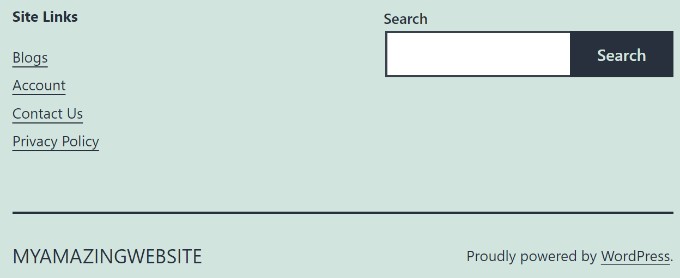
Añadir manualmente un enlace a la página de la política de privacidad en WordPress
Si tu tema no viene con un área de widget de pie de página o un menú de navegación de pie de página, entonces puedes añadir manualmente un enlace a tu página de política de privacidad utilizando código HTML.
Tendrás que editar el archivo footer.php de tu tema. Si no lo has hecho antes, echa un vistazo a nuestra guía sobre cómo copiar/pegar código en WordPress.
En tu archivo footer.php, añade el siguiente HTML en un lugar apropiado justo antes de la etiqueta

¡Más Contenido!